Windows 11放大镜搜索图标如何隐藏?Windows 11搜索图标隐藏办法
- 浏览:
- |
- 更新:
Win11放大镜搜索图标怎么隐藏?一些朋友发现Win11任务栏有个搜索图标,功能其实跟开始菜单里面的搜索功能重复了,所以大家想要把这个放大镜图标的搜索功能给隐藏起来,下面系统之家小编来讲讲Win11搜索图标隐藏方法。
Win11搜索图标隐藏方法
1、首先我们用鼠标右键点击任务栏空白处,接着单击弹出来的任务栏设置选项。
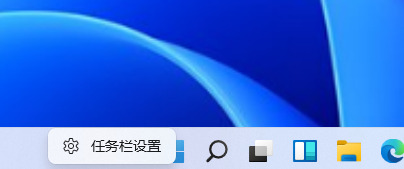
2、接着在弹出来的设置界面之中,我们选择左侧功能栏中的个性化设置。
3、接下来我们在个性化界面的右侧功能栏之中,找到任务栏选项点击进去。
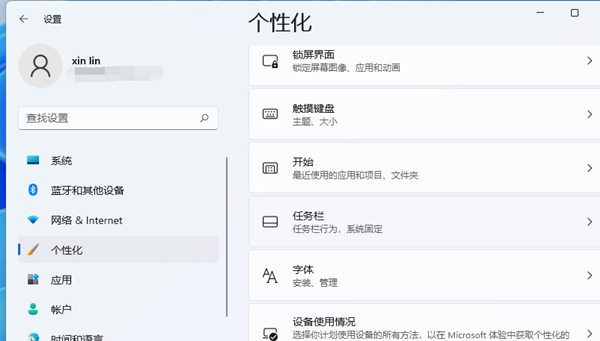
4、然后我们就能在右侧看到任务栏各种图标的开关选项了。
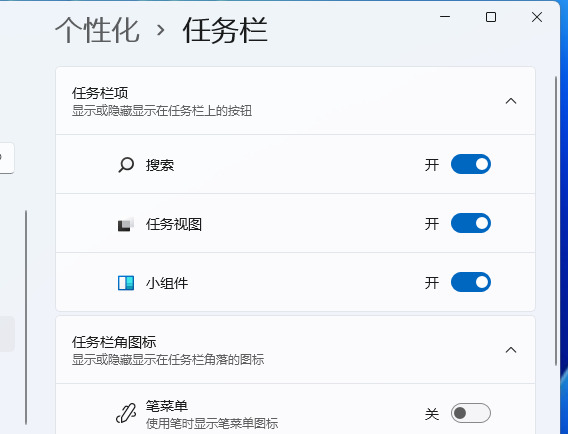
5、接着我们只要把搜索关闭即可,这时我们就可以看到任务栏上就不会再显示搜索图标了。
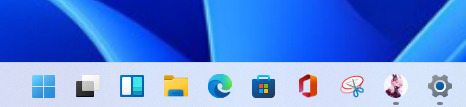
6、其实还有更为简单的方法,我们可以直接右键点击搜索图标,再选择弹出来的从任务栏隐藏的选项也可以把它隐藏掉。
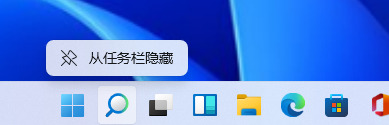
热门教程
- 1 深度技术 Windows 7 64专业版
- 2 电脑系统Windows 7纯净版|
- 3 Windows 10纯净版原版镜像下
- 5 雨林木风 GHOST Windows 10 6
- 6 中关村 x86 Windows 7旗舰版系
- 7 Windows7 64位系统纯净版|系
- 8 Windows10专业版镜像下载|
- 9 中关村32位Windows 7旗舰版系
- 10 Windows 10 LTSC 专业旗舰版下
- 11 番茄花园Windows 7旗舰版|
- 1 电脑城 GHOST Windows 10专业版
- 2 雨林木风Windows10 专业版
- 3 萝卜家园 Windows 10 64位 简
- 5 系统之家Windows 10 1909经典
- 6 系统之家 Windows 10_20H2 x6
- 7 大地系统 ghost Windows 10 3
- 8 深度技术系统(Windows 10 2
- 9 电脑公司 Windows 10 64位稳定
- 10 2020新版Windows 10纯净版_I
- 11 系统之家WINDOWS 10 游戏专业


